レンダリング画像配置をすると影または空の背景が出る
【RIKCAD11の場合】
・画面上部タブ「3D/全て」のタブを☓で閉じ、レンダリング画像配置の実行をお試し下さい
(改善しない場合、以下のレンダリング設定を初期値に戻すをお試し下さい)
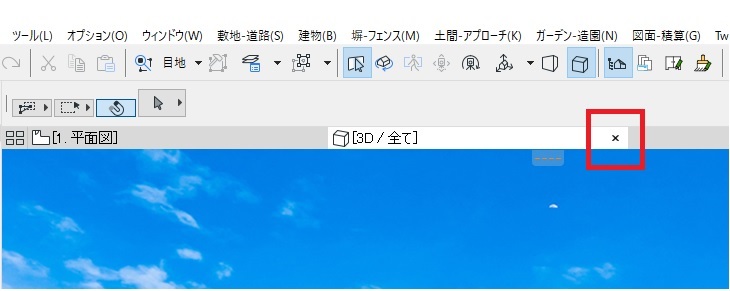
・画面上部タブ「3D/全て」のタブを☓で閉じ、レンダリング画像配置の実行をお試し下さい
(改善しない場合、以下のレンダリング設定を初期値に戻すをお試し下さい)
【RIKCAD8以上】
【1】メニューバー「ツール」>「レンダリング設定」を開きます。
【2】「シーン」にて「レンダリング画像配置」を選択し、右下の 「セット内容を初期値に戻す」をクリックし、右上「×」ボタンで設定を閉じます。
【3】再度、レンダリング画像配置を実行してください。
【RIKCAD7】
【1】メニューバー「ツール」>「レンダリング設定」を開きます。
【2】セット名を「レンダリング画像配置」にし、「セット内容を初期値に戻す」>「現設定でセットを上書き」の順でクリックし、OKで画面を閉じて再度レンダリングを行ってください。
Related Articles
カラー平面が薄い
太陽の高度が影響し、レンダリング画像配置を行ったカラー平面が薄く出たり明るく表示されます。 【1】メニューバー「ウィンドウ」>「3D投影の設定」を開きます。 【2】平行投影もしくは、パースの設定画面が開きますので、画面右下の[太陽の高度]を[35°]にしてください。 ※下図は平行投影の設定画面になります。 【3】カラー部分を削除して再度レンダリングを実行してください。カラー平面の画質を上げたい
カラー平面の解像度を上げたい場合は、下記の操作をお試しください。 【1】平面図画面にて、「矩形選択」ツールで範囲指定する ツールボックスより、「矩形選択」を選択し、平面図を囲うように範囲指定を行います 【2】レンダリングサイズ等の設定を変更し、レンダリング画像配置を実行します。 【RIKCAD8以上】 ・「シーン」にて、「レンダリング画像配置」を選択します ・「サイズ」ボタンをクリックし、サイズ「3000~3500」を目安に変更します ...レンダリング画像配置をしたカラー平面を消す方法
レンダリング画像配置は平面図上に画像を配置してカラーを表現していますので、画像を選択して削除することで元に戻せます。 画像が選択できない場合は、ツールボックス「図面(図面仕上げ)」>「画像」を選択し、メニューバー「編集」>「図形を全て選択」をクリックし、削除を行ってください。レンダリングで砂利など隙間があく/カラー平面で砂利など上の要素に色が付かない
材料の設定によりレンダリングを実行すると隙間があいているように見える場合があります。 また、レンダリング画像配置を実行した際は、砂利などの上に配置している要素に色が付かない場合があります。 【1】砂利などの隙間があいてしまう材料を選択して、右クリック[選択したスラブ・メッシュの設定]を開きます。 【2】材料名をクリックして、材料の選択画面を開き、画面左上の[編集]をクリックします。 【3】エンジン設定またはプレビューの作成を以下のように変更します ...レンダリング画像配置(カラー平面)をするとコンクリートが白飛びする
下の画像の様に、レンダリング画像配置をしても、コンクリート部分が白くなり、色が付かない場合は、太陽の高度が影響している可能性があります。 以下の設定をご確認下さい。 【1】メニューバー「ウインドウ」>「3D投影の設定」を開きます。 【2】画面右下、太陽の高度の設定を「35度」(初期設定値)に変更し、「OK」で閉じます。 【3】平面図に配置されているレンダリング画像配置で作成された画像を一旦、削除し、再度レンダリング画像配置を行ってください。